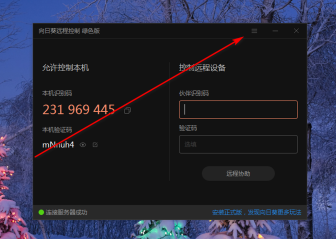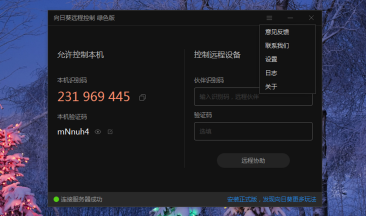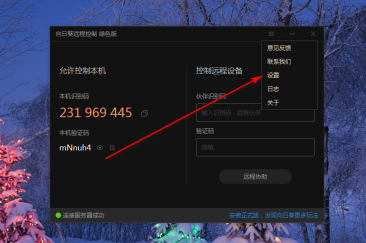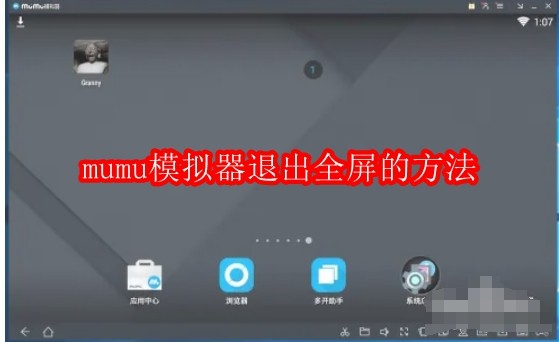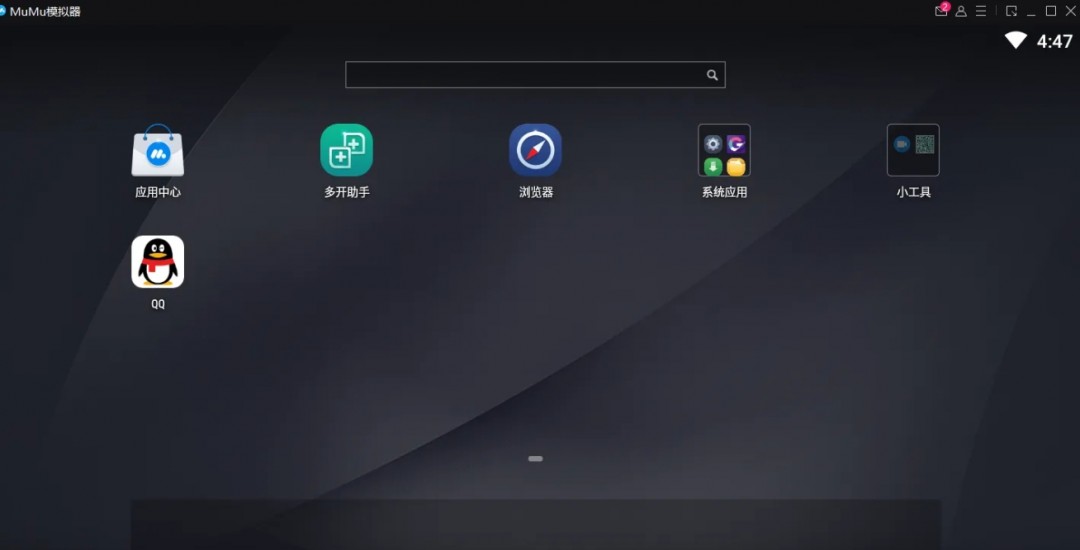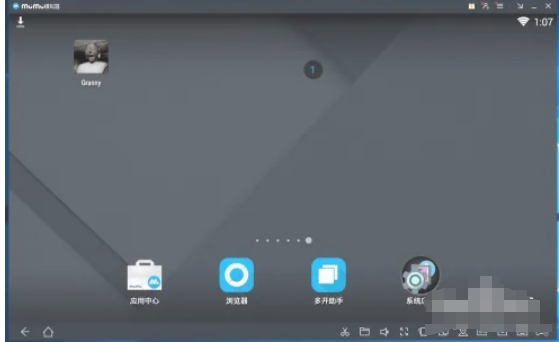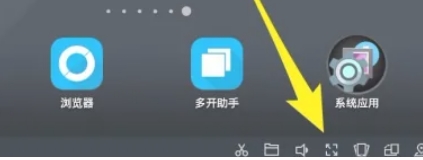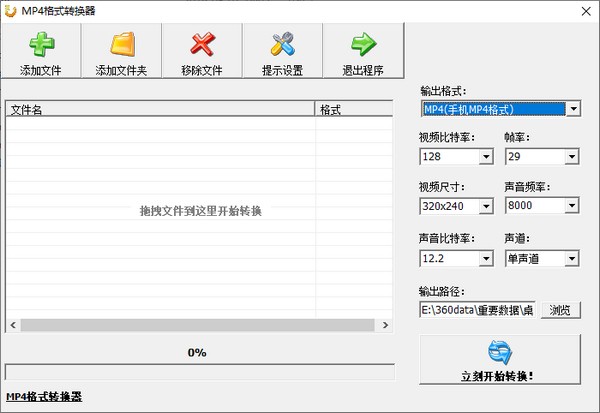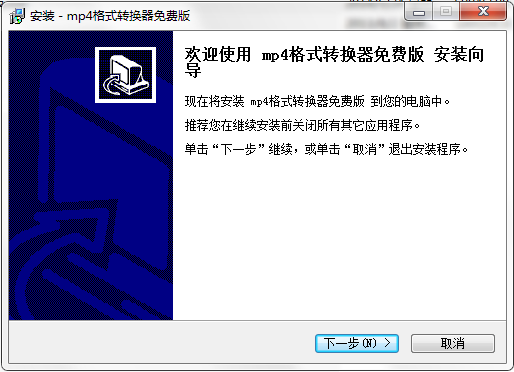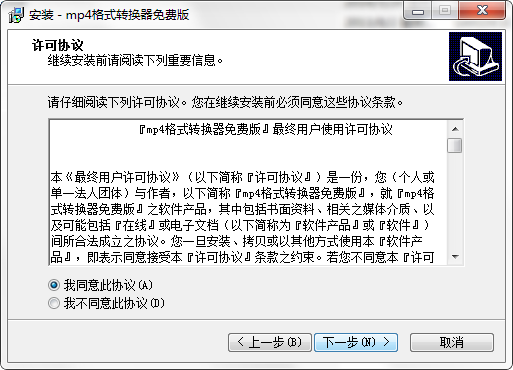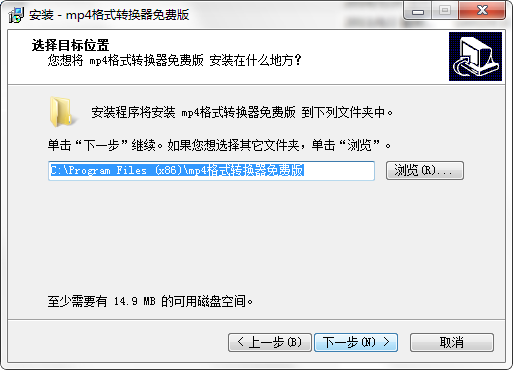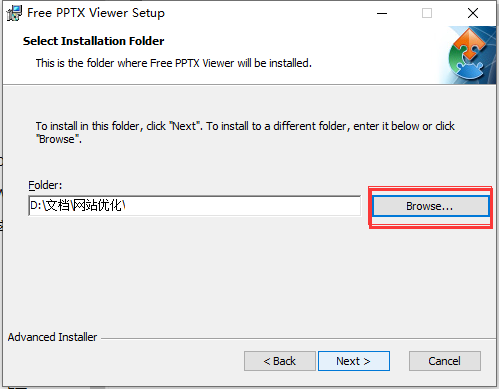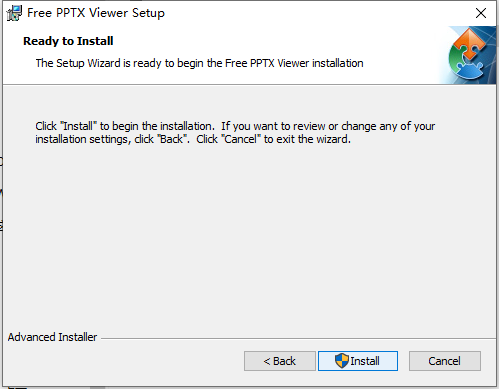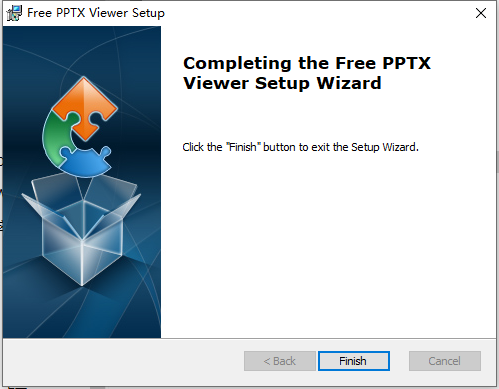打开Word文档,将鼠标放在Word顶部,双击鼠标,就可以进入页眉编辑状态,这时候,直接添加页眉内容就好了。

方法2:
在Word文档顶部菜单栏点击【插入】,切换到插入功能区,然后选择【页眉】,这里提供多种页眉样式,选择一种页眉样式,进入页眉编辑状态,输入页眉内容就好了。

02 添加页眉后,如何删除页眉横线?
方法1:
在页眉处双击鼠标,进入编辑状态,然后按快捷键【Ctrl+Shift+N】,就可以直接删除页眉横线,如果页眉内容自动左对齐,可以选中内容,在菜单栏切换到【开始】菜单,在【段落】功能区中,选择【居中】就可以恢复居中状态了。

方法2:
双击页眉进入编辑状态,切换到【开始】菜单栏,找到【样式】功能区,点击右侧的下拉箭头,在样式列表选择【清除格式】,就可以将页眉横线删除了。

方法3:
双击页眉进入编辑状态,切换到【开始】菜单栏,在【段落】功能区,找到【边框】,在边框菜单中选择【无边框】,同样可以删除页眉横线。

方法4:
双击页眉进入编辑状态,切换到【开始】菜单栏,在【字体】功能区中,选择【清除所有格式】,页眉横线就被删除了。

方法5:
双击页眉进入编辑状态,切换到【开始】菜单栏,在【样式】功能区,选择【正文】样式,同样可以删除页眉横线。

方法6:
双击页眉进入编辑状态,切换到【开始】菜单栏,选择【样式】-【应用样式】;

在弹出的对话框中,点击【修改】按钮,然后点击底部【格式】功能键,选择【边框】
在【边框】列表中选择【无】,取消下边框;

并勾选【基于该模板的新文档】,点击【确定】就可以了。

根据以上任何一种方法,都可以将页眉横线删除掉,希望可以帮助到正在苦于该问题的你。